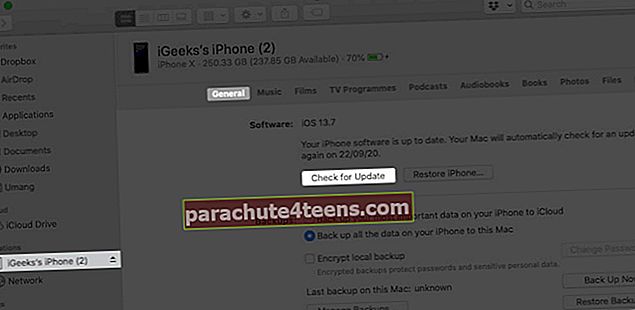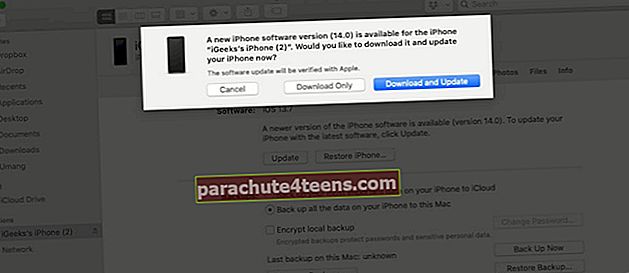Tā kā iOS 14 ir oficiāli sasniegusi iPhone tālruņus, lejupielādējot un instalējot programmatūras atjauninājumu, dažiem lietotājiem rodas kļūda ar nosaukumu “Pieprasīts atjauninājums”. Ja arī jūs saskaras ar vienu un to pašu problēmu, neuztraucieties. Šī ir izplatīta problēma, ar kuru cilvēki saskaras pēc jauna atjauninājuma izlaišanas, it īpaši, ja daudzi lietotāji to izmēģina vienlaikus. Ja esat nokļuvis tajā pašā kļūdā, ļaujiet man parādīt, kā to novērst.
- Pārbaudiet Wi-Fi vai tīkla savienojumu
- Mēģiniet restartēt savu iPhone
- Hard atiestatiet savu iPhone
- Atiestatīt tīkla iestatījumus
- Dzēsiet lejupielādēto programmatūras atjauninājumu
- Atjauniniet to, izmantojot iTunes vai Finder Mac datorā
1. Pārbaudiet Wi-Fi vai tīkla savienojumu
Jūs nevarat atjaunināt savu iPhone, izmantojot mobilo datu tīklu. Jums būs nepieciešams Wi-Fi savienojums. Ja jūsu iPhone Wi-Fi savienojamība ir zema, atjauninājumu lejupielādes laikā var rasties kļūda.
Pārbaudiet arī sava Wi-Fi tīkla stabilitāti, pārlūkojot internetu iPhone pārlūkprogrammā. Ja jūs varat ātri un nevainojami pārlūkot tīmekļa lapas, kļūdai ir jābūt kāda cita iemesla dēļ.
Ja nē, iespējams, jums ir jāmeklē cits Wi-Fi ar ātrāku tīkla ātrumu.
2. Mēģiniet restartēt savu iPhone
Lai cik dumji tas izklausītos, tas tiek paveikts lielākajā daļā ar tīklu saistīto kļūdu gadījumā. Pēc ierīces restartēšanas varat mēģināt atjaunināt operētājsistēmu iOS 14. Lai to izdarītu, ilgi nospiediet sānu un skaļuma pogas, līdz ekrānā tiek parādīts paziņojums “Slaids izslēdzas”. Velciet pa labi ziņu un ļaujiet tai izslēgties. Nospiediet un turiet sānu pogu, lai to ieslēgtu, un pārbaudiet, vai varat lejupielādēt atjauninājumu.
3. Hard atiestatiet savu iPhone
Šī opcija var vai nu novērst kļūdu un sākt lejupielādēt atjauninājumu, vai arī atjaunot visu atjaunināšanas procesu pēc noklusējuma programmatūras atjaunināšanas iestatījumos - Lejupielādēt un instalēt.
Cietās atiestatīšanas process katrā iPhone atšķiras; tomēr tas ir viegli un var atrisināt programmatūras atjaunināšanas kļūdu.
4. Atiestatiet tīkla iestatījumus
Process aizmirsīs visus Wi-Fi savienojumus un izdzēsīs VPN konfigurācijas un Bluetooth iestatījumus. Bet tas neizdzēsīs jūsu iPhone datus, piemēram, lietotnes, failus, fotoattēlus utt. Lai atiestatītu tīkla iestatījumus.
- AtverietIestatījumi lietotne.
- Iet uzVispārīgi iestatījumi.
- Ritiniet uz leju un atlasietAtiestatīt.

- KrānsAtiestatīt tīkla iestatījumus.
- Ievadiet savu piekļuves kodu, ja tiek prasīts, pēc tam pieskarietiesAtiestatīt tīkla iestatījumus.

Pēc atiestatīšanas vēlreiz iestatiet W-Fi savienojumu un mēģiniet vēlreiz lejupielādēt atjauninājumu.
5. Dzēsiet lejupielādēto programmatūras atjauninājumu
Tas ir noderīgi, ja iOS 14 atjauninājums jau ir lejupielādēts, bet to nevar instalēt. Šajā gadījumā varat izdzēst lejupielādēto programmatūras atjauninājumu iPhone iestatījumos.
PalaidietIestatījumi lietotne → Vispārīgi → iPhone krātuve → pieskarieties iOS 14 un pieskarietiesDzēst atjauninājumu.


Pēc atjauninājuma dzēšanas mēģiniet to vēlreiz lejupielādēt un instalēt, un jums vajadzētu būt iespējai paveikt darbu.
6. Atjauniniet to, izmantojot iTunes vai Finder Mac datorā
Pēc tam, kad neviens no hackiem nedarbojās, galvenais veids, kā izvēlēties iPhone atjaunināšanu uz jaunāko iOS 14, ir iTunes vai Finder Mac vai Windows PC.
- Savienojiet savu iPhone ar Mac, izmantojot USB zibens kabeli.
- UzsāktMeklētājs vai iTunes un noklikšķiniet uz sava iPhone.
- KlikšķisPārbaudiet atjauninājumu.
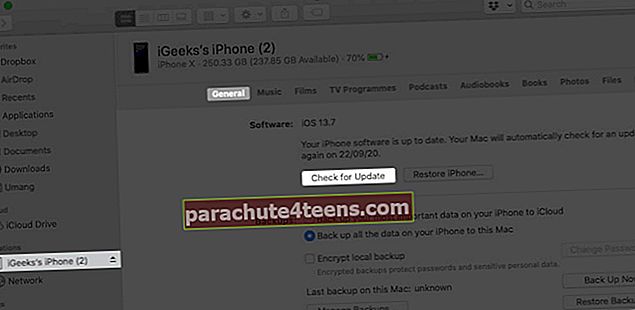
- AtlasietLejupielādēt un atjaunināt.
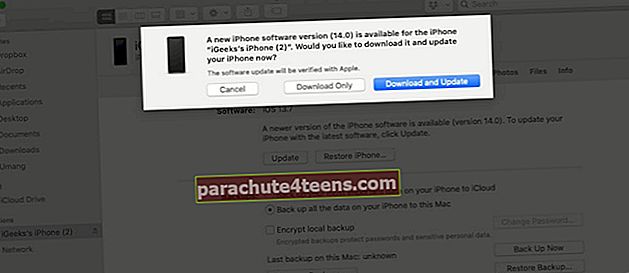
Atjauninājums tiks lejupielādēts un instalēts jūsu iPhone tālrunī.
Parakstīšanās
Šie bija visi iespējamie veidi, kā noņemt iPhone no gaidāmā programmatūras atjauninājuma iestatījumu lietotnē. Kā paredzēts, mēs ceram, ka viens no iepriekš minētajiem veidiem būtu palīdzējis jums novērst kļūdu un atjaunināt savu iPhone uz iOS 14. Ja tā, tad kas tas ir? Pastāstiet mums komentāru sadaļā zemāk. Vai nevarat instalēt iOS 14 atjauninājumus iPhone tālrunī? Šeit ir daži noderīgi padomi, kā novērst problēmu.
Jūs varētu arī vēlēties tos izlasīt
- Kā atjaunināt no iOS 14 Beta uz oficiālo laidienu
- Kā pievienot logrīkus iPhone sākuma ekrānam operētājsistēmā iOS 14
- Kā lietot YouTube attēlu režīmā attēlu režīmā operētājsistēmas iOS 14 ierīcē iPhone